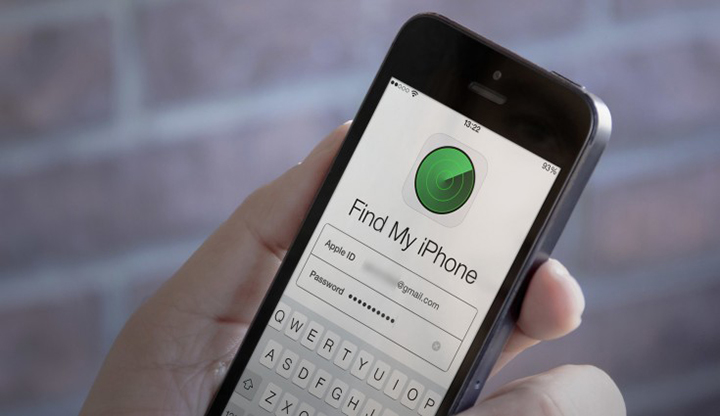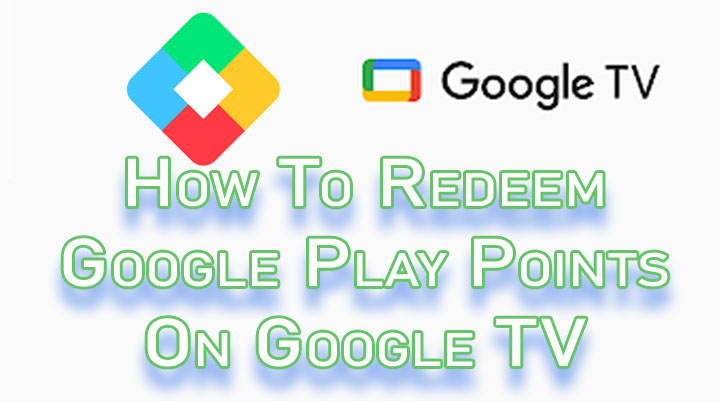Zoho Скачать все вложения – разрешить все запросы пользователей
Если вы являетесь пользователем Zoho и хотите загрузить почтовые вложения Zoho? Тогда этот блог поможет вам поступить мудро. Здесь мы обсудим, как Zoho загружает все вложения, а также рассмотрим запросы пользователей, почему не удается загрузить вложения из Zoho Mail. Итак, начнем с пошагового.
Zoho Mail предлагает быстрый просмотр практически всех типов вложений, которые получают пользователи, например PDF, изображений, текстовых файлов, видео и других медиафайлов. Пользователи могут загружать вложения на свои устройства. Если у пользователей есть несколько вложений в электронном письме, они могут выбрать несколько или все вложения и загрузить их в виде zip-файла. После загрузки в виде zip-файла пользователь может извлекать файлы по отдельности в желаемое место в своей системе.
Подробнее – скачать почту с Zoho
Zoho Скачать все вложения
Вы можете загрузить вложения в виде ZIP-архива, а также выбрать вложения и выбрать необходимое действие из списка опций в меню «Добавить в».
Прикрепленные файлы .eml и .msg можно загрузить как файлы EML или HTML с помощью параметров «Сохранить как файл HTML» и «Сохранить как файл EML» в предварительном просмотре.
В меню “Дополнительные параметры” вы можете Добавить в облако, сообщение Cliq, Присоединить к новому сообщению Streams, Прикрепите и отправьте новое письмо, Приложить к новой заметке, и Присоединяйтесь к новой задаче. Вы можете отправить вложение электронной почты в чате, используя опцию Добавить в сообщение Cliq. Параметр «Вложить в новые потоки» позволяет публиковать новое сообщение в потоках с выбранным вложением. Вы также можете использовать опцию Прикрепить и отправить новое электронное письмо, чтобы создать новое электронное письмо с выбранным файлом в качестве вложения.
После предоставления всех этих полезных функций многие пользователи не могут загружать вложения электронной почты. В следующем разделе мы узнаем причины, по которым пользователям не удалось загрузить свои вложения электронной почты.
Причины, по которым не удается загрузить вложения из Zoho Mail?
Может быть много причин, по которым Zoho не загрузил все вложения. Некоторые из распространенных причин:
- Почтовый сервер Zoho не работает
- Интернет-соединение нестабильно
- Браузер устарел или не поддерживается
- Установлен плагин или расширение
Теперь давайте разберемся с этим более четко на основе нескольких запросов пользователей.
Запросы пользователей:
Запрос 1: Я пытаюсь сделать резервную копию и загрузить все данные и вложения файлов, хранящиеся в моем приложении. Все данные скачал без проблем. Но я не знаю, что в этом плохого и почему я не могу скачать все вложения. Я нашел инструмент для загрузки файлов, но он тоже не работает. Подскажите пожалуйста, как мне это сделать.
Решение: Zoho mail предоставляет возможность просматривать и загружать вложения с различными параметрами, как описано выше. Если вы не можете этого сделать, вы можете сменить браузер и повторить попытку, следуя инструкциям по загрузке вложений.
Запрос 2: Невозможно загрузить или загрузить новые или старые вложения. Неважно, какой тип (jpg, любой pdf). Я правильно выполнил все шаги, чтобы Zoho загрузил все вложения, но не смог. Подскажите, пожалуйста, что делать дальше.
Решение: Если вы установили плагин, это также ограничивает загрузку вложений. Вам необходимо отключить плагин. Также проверьте, стабильно ли ваше интернет-соединение.
Если какое-либо решение не работает для вас, вы можете продолжить использование автоматизированного решения ниже.
Альтернативное решение – Zoho Загрузить все вложения
Используйте Zoho Backup Tool, если вы по-прежнему не можете загружать вложения из писем Zoho. Это программное обеспечение дает вам возможность резервного копирования Zoho Mail в PST, Форматы файлов MBOX, MSG и EML вместе с вложениями. Он поддерживает иерархию папок на протяжении всего процесса. Он прост в использовании любым новичком и устанавливается в Windows 10, 8.1, 8. 7 и т. Д. Программное обеспечение предлагает множество функций для резервного копирования и экспорта данных из Zoho.
Вот шаги, чтобы загрузить и экспортировать электронные письма Zoho вместе с вложениями:
Сначала загрузите инструмент резервного копирования Zoho, нажав кнопку ниже.
Загрузить программное обеспечение сейчас
100% безопасно Купить программное обеспечение сейчас
(100% безопасность)
Шаг 1. Установите инструмент резервного копирования электронной почты Zoho и войдите в систему.

Шаг 2. Выберите экспорт Zoho Mail в PST, PDF, EML, MSG или MBOX.

Шаг 3. Выберите место для сохранения данных почты Zoho.

Шаг 4. Выберите папки и примените фильтры в соответствии с потребностями.

Шаг 5. Запустите резервное копирование электронных писем и вложений Zoho.

После завершения процесса загрузки вы можете просматривать полученные файлы из желаемого места в вашей системе.
Заключительные слова
Zoho загружает все вложения и предоставляет для этого разные возможности. Вы можете выбрать любой вариант загрузки вложений из Zoho Mail. Однако иногда пользователи не могут загрузить вложения по многим причинам. Здесь мы обсудили решения и причины, по которым не все вложения были загружены с Zoho.